首页 > 极客资料 博客日记
Android添加OpenCV支持,一步一步添加。
2024-10-31 21:00:03极客资料围观18次
-
首先下载OpenCV的SDK
推荐在官网下载。
官网地址:https://opencv.org/releases/
也可以在OpenCV的GitHub上现在
GitHUb链接:https://github.com/opencv/opencv/releases官网下载:
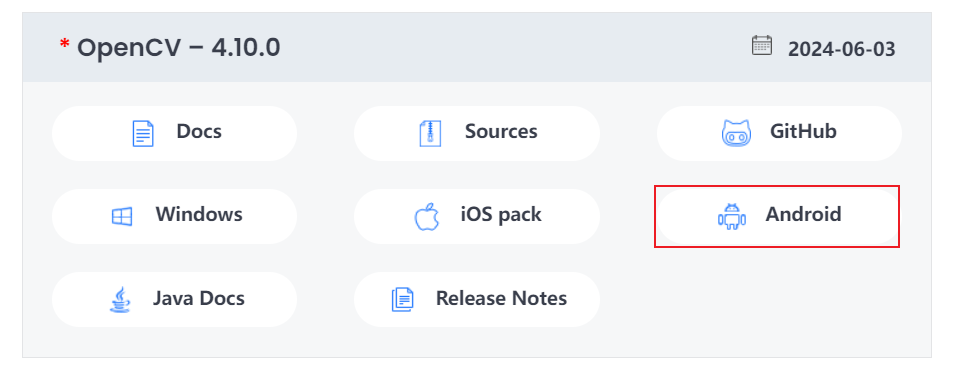
GitHub下载
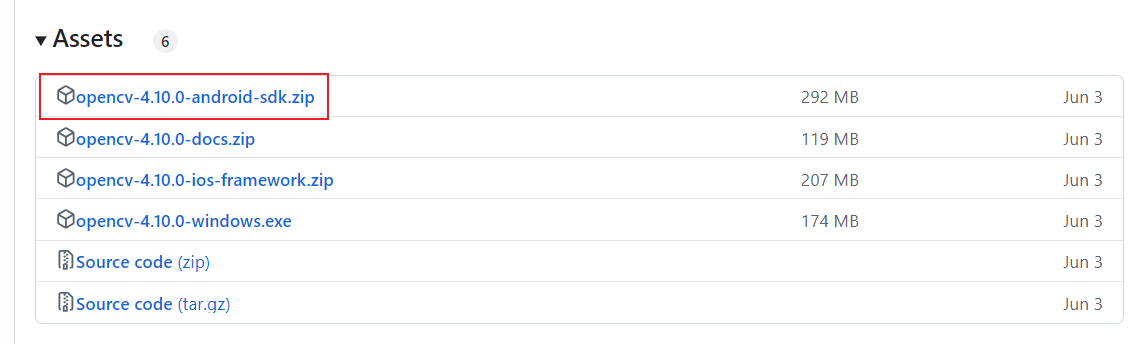
-
下载完成后,解压压缩包,会得到以下目录

其中SDK文件夹是我们要导入的目标。 -
在进行导入前,有些准备工作。
你需要配置NDK环境和CMake,将它们勾选下载下来。
下载过程很简单,勾选要配置的环境,然后同意协议,然后下一步下一步,ok就行。
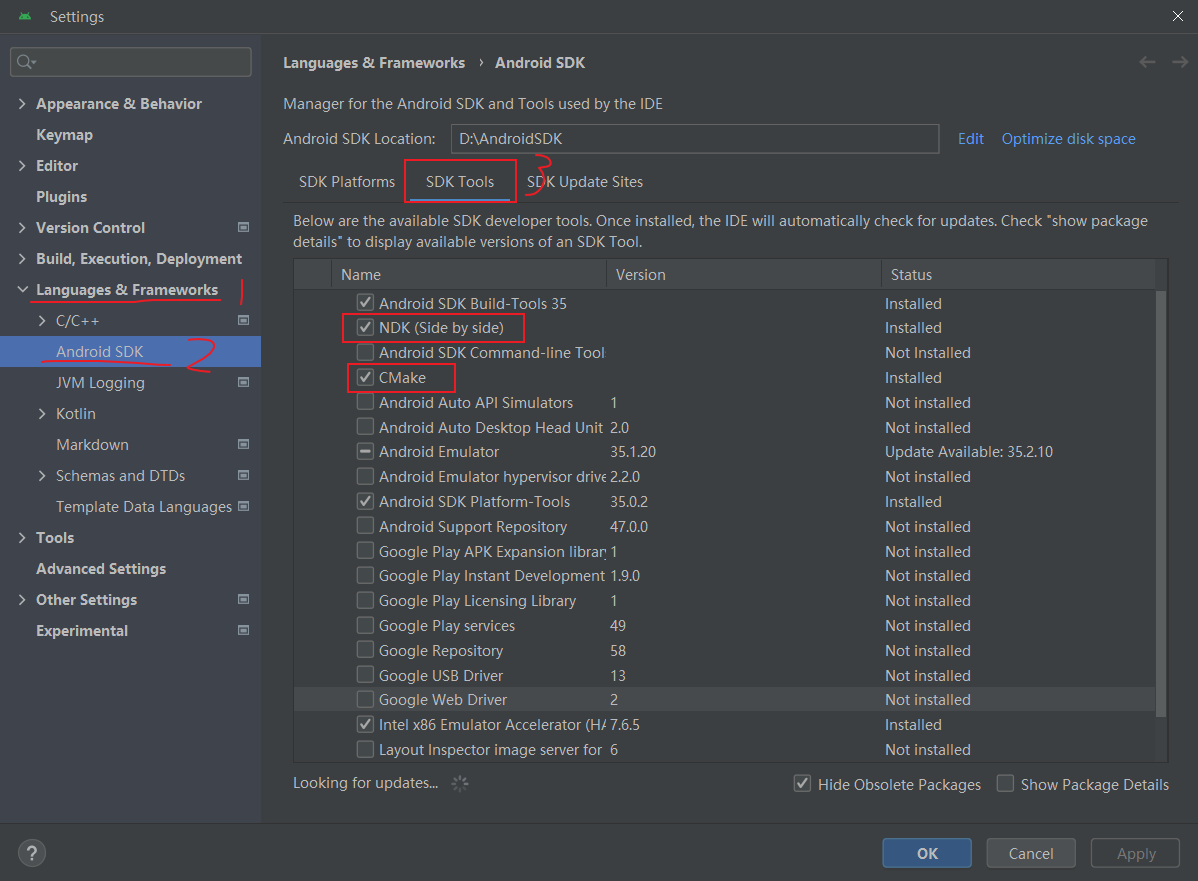
-
接下来就是导入OpenCV了
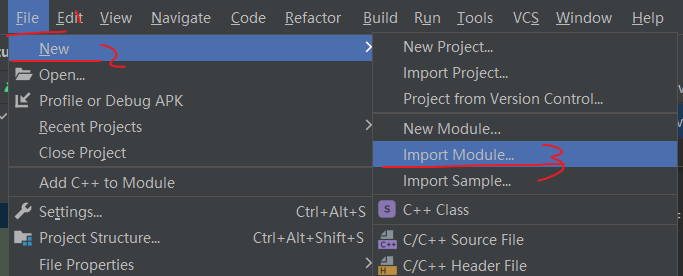
然后你会进入到这个页面
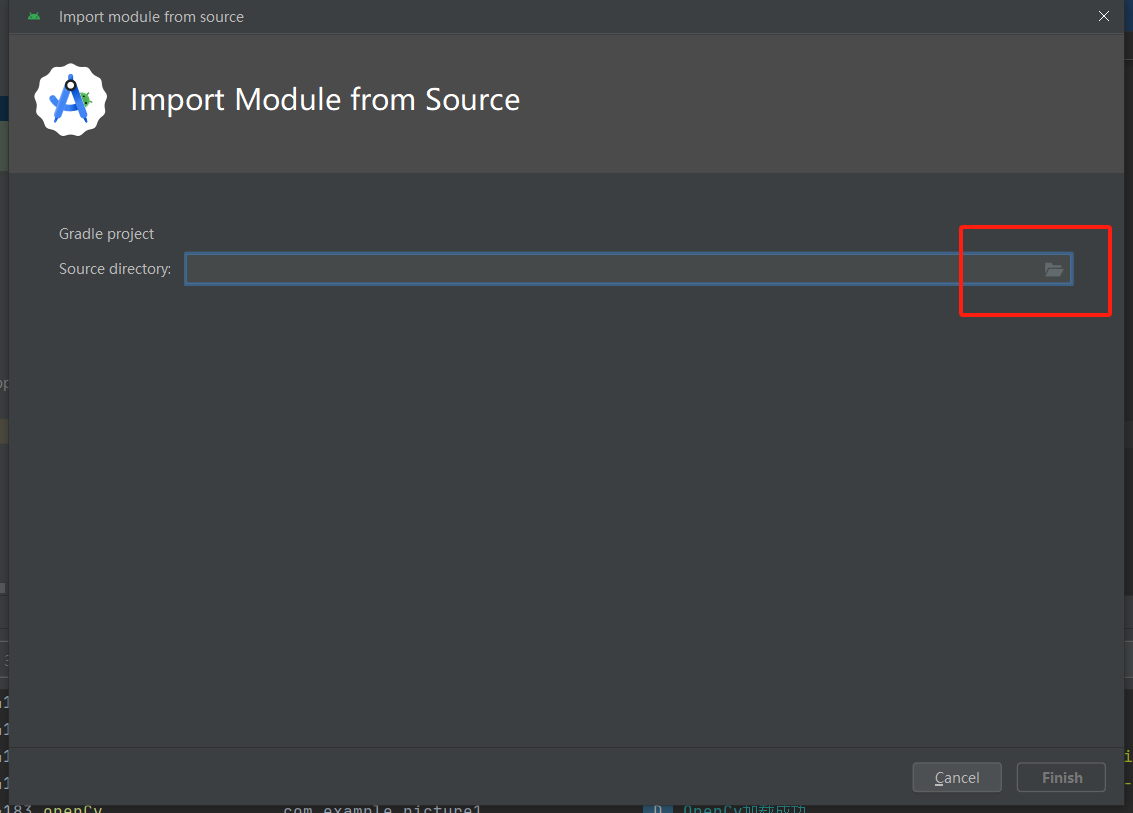
点击文件夹,选择你解压后的文件夹下的sdk文件夹。

如果你导入后发生了错误:A problem occurred evaluating project ‘:opencv’. Plugin with id ‘kotlin-android’ not found.
简单处理一下即可。- 选择Poject查看模式
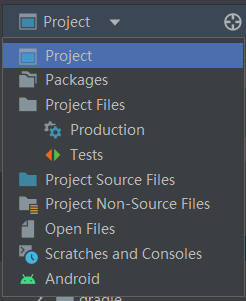
- 进入opencv下的build.gradle文件中。
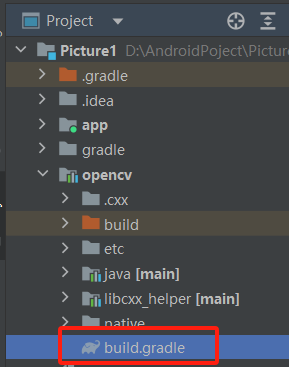
- 然后将开头的一行apply plugin: 'kotlin-android'注释掉
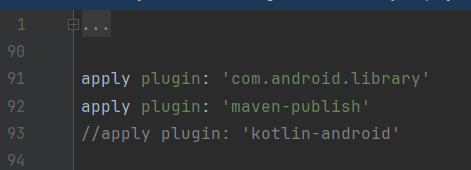
最后直接sync now

- 选择Poject查看模式
-
检查一下,setting.grandle
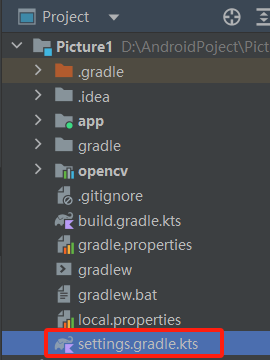
查看是否自动包含了opencv
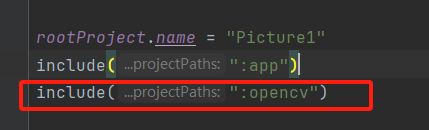
然后检查opencv下的build.gradle
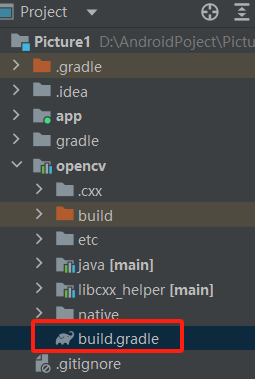
检查一下minSdkVersion和targetSdkVersion是否与你项目的相同。
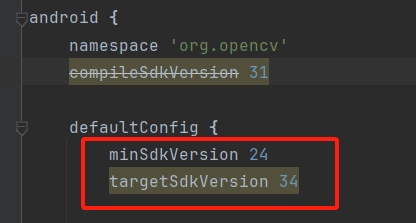
APP下的build.gradle为本项目的配置,
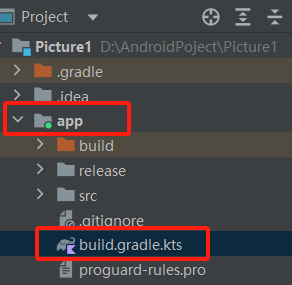
查看defaultConfig下的参数,如果不同,将opencv的参数改成和项目一致。
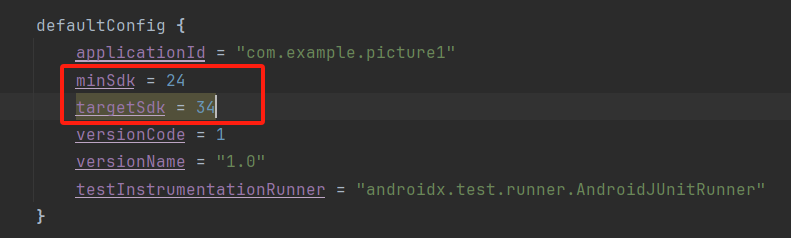
-
最后一步,在app下的build.gradle,翻到最下边,在dependencies中添加依赖。
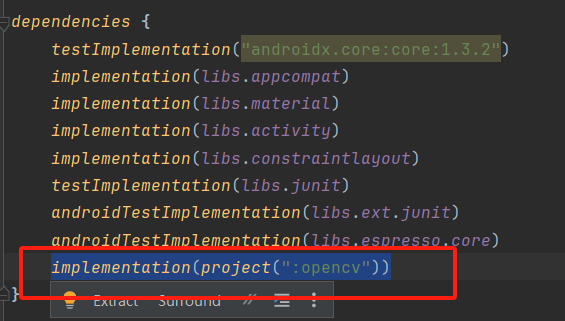
如果你的配置文件不是build.gradle.kts,那么依赖添加为这两句:
implementation fileTree(dir: 'libs', include: ['*.jar'])
implementation project(':opencv')
- 最后,验证一下OpenCV是否正常加载。
@Override
protected void onResume() {
super.onResume();
if (!OpenCVLoader.initDebug()) {
Log.d("openCv", "OpenCv加载失败...");
} else {
Log.d("openCv", "OpenCv加载成功...");
}
}
标签:
上一篇:你的第一个Solana SPL
下一篇:无套路领取《AI应用开发专栏》
相关文章
最新发布
- Nuxt.js 应用中的 prerender:routes 事件钩子详解
- 【问题解决】Tomcat由低于8版本升级到高版本使用Tomcat自带连接池报错无法找到表空间的问题
- 【FAQ】HarmonyOS SDK 闭源开放能力 —Vision Kit
- 六、Spring Boot集成Spring Security之前后分离认证流程最佳方案
- 《JVM第7课》堆区
- .NET 8 高性能跨平台图像处理库 ImageSharp
- 还在为慢速数据传输苦恼?Linux 零拷贝技术来帮你!
- 刚毕业,去做边缘业务,还有救吗?
- 如何避免 HttpClient 丢失请求头:通过 HttpRequestMessage 解决并优化
- 让性能提升56%的Vue3.5响应式重构之“版本计数”

